 使い方マニュアル
使い方マニュアル
メンバー一覧
ホーム > メンバー一覧-メンバー一覧
メンバー一覧
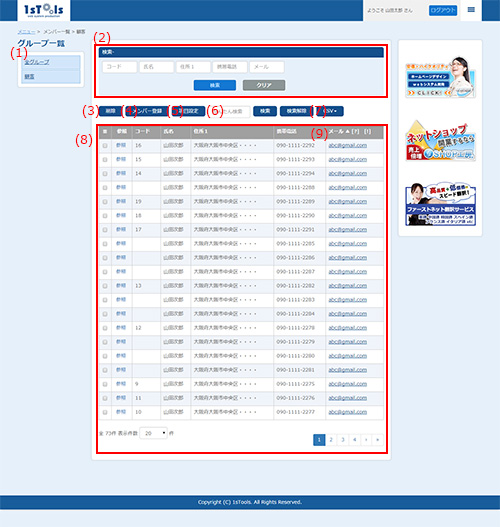
(1)グループ一覧
グループの一覧が表示されています。
「全グループ」ではすべてのメンバーが表示されます。
※全グループを選択されている場合は「メンバー登録」「鉛筆」ボタンは表示されません。
(2)詳細検索
各項目ごとに検索ができます。
表示される項目は(8)のメンバー一覧の見出しと同じものになります。
※見出しは(5)の「項目設定」より設定できます。
(3)削除
メンバー一覧の左側にあるチェックをして削除してください。
(4)メンバー登録
メンバーの新規登録を行うことができます。
(5)項目設定
氏名、コード、住所、電話番号などの項目の表示/非表示の設定や新しい項目を任意で追加できます。
(6)かんたん検索
メンバーデータの文字列から検索して抽出することができます。
すべてのデータから検索するので便利ですが文字が少ないと大量のデータが抽出されますのその場合は(2)の詳細検索より検索してください。
(7)CSV
CSVのエクスポート・インポートができます。
(8)メンバー一覧
参照ボタンでメンバーの詳細・編集ができます。
1行目の見出しをクリックすると昇順・降順に並び替えができます。
(9)メール
メール列では通常リンクが貼られていますが、メール配信後エラーメールで戻ってきたものはリンクが解除され、以後一括配信できなくなります。
unknownメールの可能性がありますのでデータを修正をしてください。
[!」マークをクリックすると全エラーメールを抽出します。